Vous êtes ici : Accueil » Cartes Nintendo » Comment jouer ?
Comment jouer aux cartes Nintendo ?
Mario Universalis vous propose des cartes à collectionner, oui, mais elles sont aussi à jouer !
Tout un système a été mis en place pour vous permettre de créer des decks et de jouer avec les autres membres... Découvrez dès maintenant comment !
Détail qui a toute son importance : vous devez être connecté au forum pour jouer aux cartes Nintendo !
Vous n'êtes actuellement pas connecté, vous ne pourrez donc pas jouer ! Mais vous pouvez quand même lire ce qui suit pour être prêt le jour où vous ferez partie de la communauté !
Récupérer des cartes
La première chose à faire pour jouer est de récupérer des cartes !
Le plus facile pour cela est d'en acheter directement à la boutique de la Zone Membres. Vous y trouverez en effet des boosters, des starters et même quelques decks pré-construits !
Mais qu'est-ce que tout ça ?
- Un booster contient 15 cartes aléatoires de l'édition correspondante. Ces cartes sont réparties ainsi : 9 communes, 5 inhabituelles et 1 rare. Un booster ne contient jamais de doublons !
- Un starter contient 40 cartes aléatoires de l'édition correspondante. Ces cartes sont réparties ainsi : 24 communes, 13 inhabituelles et 3 rare. Un starter peut contenir jusqu'à trois fois la même commune et deux dois la même carte inhabituelle. Cela dit, les trois cartes rares sont forcément différentes !
- Un pré-construit est un paquet contenant toujours les mêmes cartes : son but est d'être directement jouable. Cela dit, un pré-construit est facilement améliorable avec d'autres cartes achetées par la suite !
Sachez que vous avez environ un taux de probabilité d'environ 2% de tomber sur une carte Ultra-Rare en ouvrant un booster : dans ce cas, votre booster contiendra 16 cartes et non 15, et vous êtes un sacré chanceux !
Lorsque vous possédez des articles prêts à être ouverts, rendez-vous dans la section Mes boosters et decks achetés afin de les ouvrir et récupérer vos nouvelles cartes !
Vous n'avez pas de  et vous souhaitez quand même jouer ?
et vous souhaitez quand même jouer ?
Le forum du site organise régulièrement des concours et autres événements afin de faire gagner des  aux membres, ou des boosters... Voire des cartes inédites !
aux membres, ou des boosters... Voire des cartes inédites !
Echanger des cartes
Il peut arriver qu'il vous manque LA carte parfaite pour compléter votre collection et/ou votre stratégie. Si ça se trouve, un autre membre possède cette carte et n'en a pas besoin !
La rubrique des échanges de cartes est là pour ça. Ici, les membres peuvent proposer et conclure des échanges entre eux afin de récupérer les cartes qu'ils souhaitent !
Pour proposer un échange, ça se passe encore dans la section Mes échanges de votre Zone Membres !
Attention cependant : les cartes que vous proposez dans vos échanges ne sont plus disponibles pour la construction de vos decks ! Lisez la partie ci-dessous pour plus de détail là-dessus...
Les zones de vos cartes
Vos carte peuvent être dans trois zones bien distinctes :
-
Dans votre collection
C'est ici que sont rangées vos cartes une fois sorties de leur booster. Une carte située dans votre collection est utilisable, que ce soit pour la construction d'un deck ou la proposition d'un échange. -
Dans un échange
Une carte proposée dans un échange n'est plus utilisable pour un deck. Elle attend sagement qu'un autre membre accepte l'échange dont elle fait partie pour arriver dans sa collection ! Bien entendu, il vous est possible d'annuler vos propositions d'échange afin de récupérer vos cartes et les remettre dans votre collection. -
Dans un deck
Une carte placée dans un deck n'est plus utilisable pour un échange. Il est bien sûr possible d'enlever une carte d'un deck pour la remettre dans votre collection par la suite !
Au final, tout ceci est très logique : une carte est soit dans votre collection, soit proposée dans un échange, soit jouée dans un deck.
Et elle ne peut pas être dans plusieurs endroits à la fois !

Depuis la section Mes cartes, vous pouvez voir combien d'exemplaires de chaque carte que vous possédez se trouvent dans chacune de ces trois zones.
Ici, ce membre possède donc 5 Goombas dans sa collection, 7 sont joués dans des decks et 3 sont proposés dans des échanges : il possède donc 15 Goombas !
Construire un deck
Maintenant que vous possédez des cartes, il est temps de construire un deck ! Pour ce faire, rendez-vous dans la rubrique Mes decks.
Là, vous pouvez avoir un aperçu des decks que vous possédez. Un clic sur un crayon permet de modifier le deck correspondant.
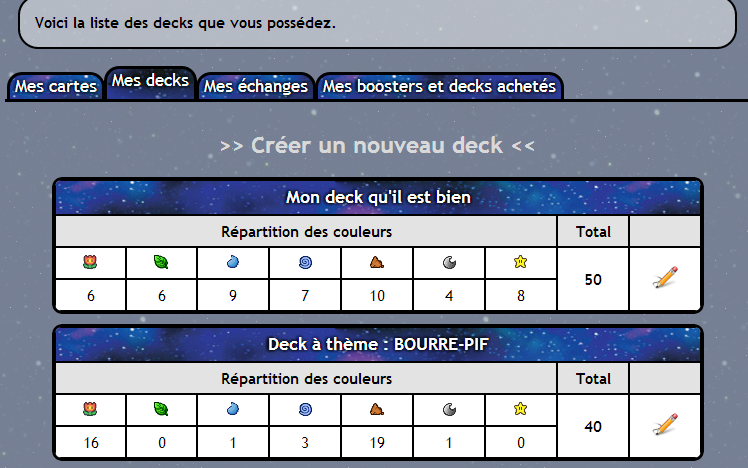
Ceci est une image, n'essayez pas de cliquer dessus : vous auriez l'air bête !
Pour créer un nouveau deck, vous devez cliquer sur... Bon, aller, je vous laisse deviner !
Vous arrivez alors sur cette interface :
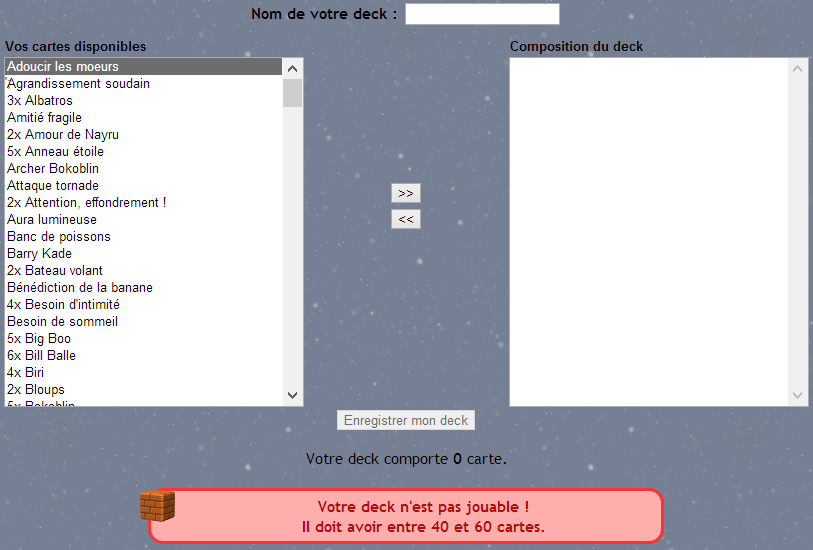
Ceci est toujours une image. Vous n'avez pas essayé de cliquer, si ?
La liste de gauche contient toutes les cartes que vous possédez dans votre collection et qui sont donc utilisables pour créer un nouveau deck.
Remarquez le message rouge en bas vous avertissant que le deck n'est pas jouable : tant qu'il n'est pas vert, ce n'est pas bon !
Oh, et n'oubliez pas de donner un nom à votre deck via la zone de saisie tout en haut.
Pour ajouter un exemplaire d'une carte au deck, cliquez simplement sur son nom dans la liste de gauche puis sur le bouton .
Pour enlever un exemplaire d'une carte du deck, cliquez simplement sur son nom dans la liste de droite puis sur le bouton .
Une fois que la composition de votre deck vous satisfait, cliquez sur le bouton : vous êtes alors prêt à jouer avec !
Créer et rejoindre une partie
Tout se passe à cette adresse : https://www.mariouniversalis.fr/cards/play/ (un lien Jouer ! est disponible depuis la section habituelle Mes cartes).
Si vous êtes connecté sur le forum, vous devriez voir ceci :
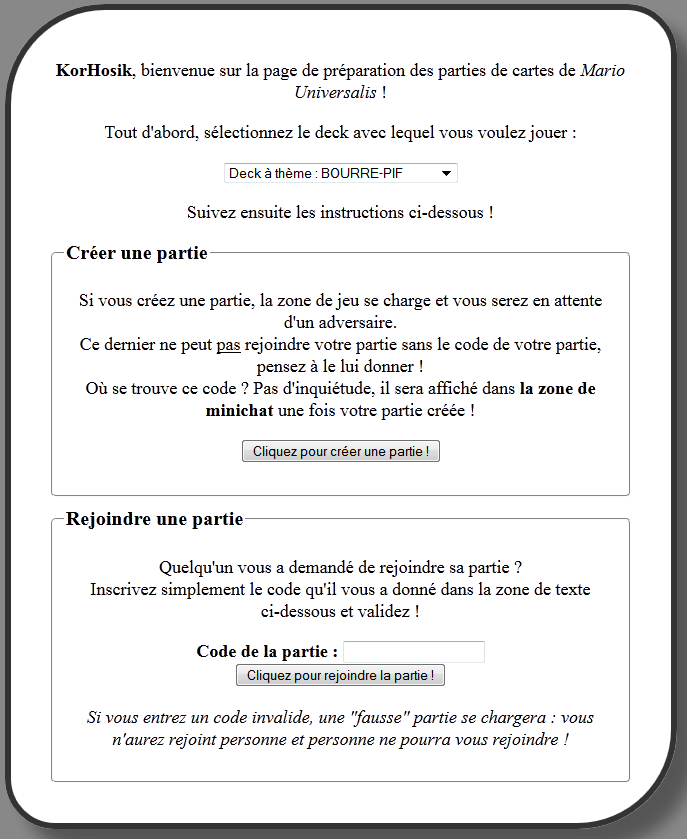
Enfin, seulement si vous avez un ou plusieurs decks, sinon un joli message vous demandera d'en créer un...
Donc, si vous savez lire tout va bien, vous avez tout compris : vous commencez par sélectionner le deck avec lequel vous voulez jouer (il s'agit bien entendu des decks jouables que vous possédez), puis ensuite vous avez à faire un choix : soit vois créez une partie, soit vous en rejoignez une.
Pour créer une partie, c'est pas compliqué : cliquez juste sur le bouton correspondant et c'est gagné !
En créant une partie, vous verrez dans la zone de mini-chat un code de la partie : copiez/collez-le à votre adversaire via Skype ou autre, et attendez qu'il vous rejoigne
SACHEZ QUE VOUS NE POUVEZ RIEN FAIRE TANT QUE VOTRE ADVERSAIRE NE VOUS A PAS REJOINT !
Pour rejoindre une partie, entrez le code qu'on vous a donné dans la zone correspondante, et cliquez sur le bouton en-dessous... Et c'est tout !
L'interface de jeu
Voici à quoi ressemble l'interface de jeu :
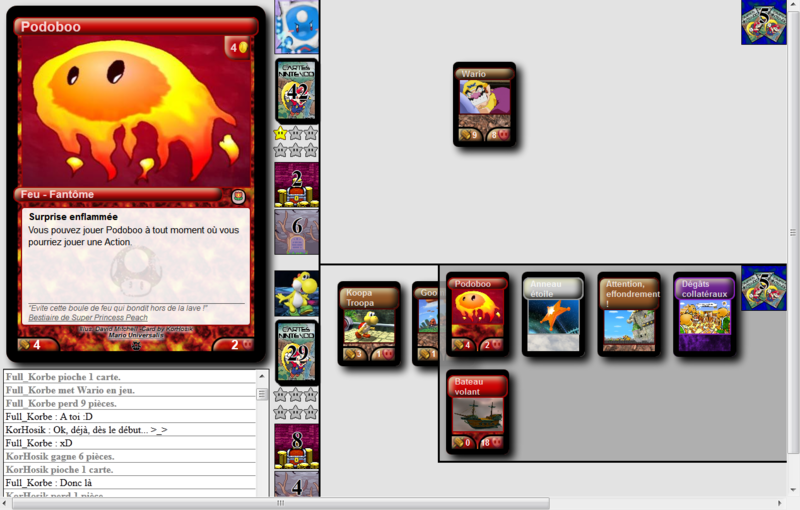
Le screen a été un peu réduite hein...
Notez qu'il est plus agréable d'avoir un grand écran, même si des barres de défilement apparaissent. Pour un meilleur confort, je vous conseille d'appuyer sur la touche F11 de votre clavier pour mettre en plein écran.
Autre chose, tout ceci marche parfaitement (en théorie) sur tous les navigateurs récents, mais il peut avoir quelques soucis pour les plus vieux !
Bref, il y a beaucoup d'éléments au premier abord, mais c'est tout simple en fait !
Tout d'abord, la première chose qu'on remarque est la grosse carte en haut à gauche : il s'agit des détails de la carte sur laquelle se trouve votre souris.
Sachez que les ![]() et les
et les ![]() indiqués sur cet aperçu correspondent aux
indiqués sur cet aperçu correspondent aux
![]() de base et aux
de base et aux ![]() maximum du perso.
maximum du perso.
Les cartes miniatures dans la zone de jeu affichent quant à elles les ![]() et les
et les ![]() actuels
(vous vous rappelez de la différence entre les deux, n'est-ce pas ?).
actuels
(vous vous rappelez de la différence entre les deux, n'est-ce pas ?).
En-dessous de l'aperçu des cartes se trouve la zone de minichat. Vous pouvez ici parler avec votre adversaire et avoir des infos sur ce qui se passe : à chaque fois qu'un joueur fait quelque chose, c'est indiqué dans cette zone.
La partie principale de l'interface se situe juste à droite et se découpe en deux parties : en haut, c'est la zone de votre adversaire, en bas c'est votre zone à vous.
A gauche de la zone de jeux se trouvent différents icônes : le premier est simplement l'avatar du joueur. Juste en dessous se trouve son deck, avec inscrit dessus le nombre de cartes
restantes : un double clic sur VOTRE deck vous permet de piocher une carte.
En-dessous du deck se trouvent des étoiles. Cliquer sur une de VOS étoiles grises la mettra en jaune, symbolisant ainsi un gain d'étoile. Cliquer sur une de VOS
étoiles jaunes la mettra grise, symbolisant ainsi la perte d'une étoile.
Dans les règles du jeu, obtenir trois étoiles suffit pour gagner : l'interface en comporte 6 si vous souhaitez faire des parties plus longues,
mais ce n'est pas une obligation !
Sous les étoiles se trouve la trésorie du joueur (son total de ![]() quoi !). Un double-clic sur VOTRE trésorerie vous permet
d'ajouter une
quoi !). Un double-clic sur VOTRE trésorerie vous permet
d'ajouter une ![]() à votre cagnotte.
à votre cagnotte.
Encore en-dessous se trouve le cimetière du joueur : en cliquant dessus vous pouvez voir les cartes qu'il contient. Notez que vous pouvez aussi bien voir le contenu de votre
cimetière que celui de votre adversaire, et ce n'importe quand, il n'y a pas de limite là-dessus et c'est autorisé par les règles.
Pour fermer l'aperçu du cimetière, cliquez une seconde fois dessus !
En haut à droite des zones de jeu se trouvent les mains des joueurs. Un clic sur VOTRE main vous permet de la regarder si elle est fermée. Si elle est ouverte et que
vous cliquez sur son icône, elle se fermera.
Sachez qu'elle s'ouvre automatiquement quand vous piochez !
Un double-clic sur une carte de votre main la met en jeu.
Vous pouvez également organiser les cartes de votre main comme vous le souhaitez en les glissant/déposant (de la même manière que vous déplacez des fichiers sur Windows).
Voilà grosso modo pour les fonctions de bases de l'interface. Un système d'actions avancées est également à disposition, et ce via des clics droits (encore une fois,
comme sur Windows : un clic droit sur un élément affiche un menu contextuel propre à cet élément).
Ci-dessous se trouve une description rapide de ce qui peut être fait, mais pour être franc le plus simple est de regarder par vous-même : les options
possibles ont un nom suffisamment explicite pour comprendre se qu'elles font !
Un clic droit sur...
-
votre deck vous permet de piocher plusieurs cartes d'un coup, mélanger votre deck, ou regarder les cartes de votre deck.
Si vous regardez les cartes du deck, l'interface vous demandera combien en regarder (en partant du dessus du deck, bien sûr). Une zone s'affichera alors avec les cartes correspondantes. Il vous est possible de modifier leur ordre de la même manière que l'organisation de votre main (via glisser/déposer).
Sachez également que vous pouvez faire un clic droit sur le deck de votre adversaire pour vous permettre de regarder les cartes du deck de votre adversaire : il n'y a pas de contrainte là-dessus, soyez donc bons joueurs et ne trichez pas ! De toute façon, le minichat affiche tout ce que vous faites, alors votre adversaire sera au courant si vous commencez à tricher... ! - votre trésorerie vous permet de gagner/perdre plusieurs pièces d'un coup.
-
une carte de votre main, de votre cimetière ou de votre zone de jeu vous permet de faire différentes actions plutôt simples à comprendre :
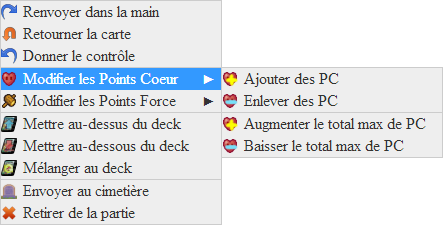
Si c'est pas intuitif, ça !
Sachez juste que si vous retirez une carte de la partie, elle est définitivement perdue pour le reste de la partie !
De plus, si vous faites un clic droit autre part sur l'interface celle-ci vous proposera de jeter une pièce pour un "Pile ou Face".
Sachez également qu'il est possible de déplacer les cartes de votre zone de jeu : les déplacements seront retranscrits sur l'écran de votre adversaire. Pour ce faire, c'est encore une fois à la Windows : du glisser/déposer !
Autre info : un double-clic sur une carte de votre zone de jeu colore sa bordure en rouge pour la mettre en évidence. Utile pour indiquer à l'adversaire qu'on fait quelque chose avec ladite carte !
Enfin, n'oubliez pas les règles du jeu : le total de ![]() doit revenir à son total de base entre chaque tour. Comme il est facile de l'oublier,
les cartes dont le total de
doit revenir à son total de base entre chaque tour. Comme il est facile de l'oublier,
les cartes dont le total de ![]() a été modifié ont une bordure beige.
a été modifié ont une bordure beige.
Le côté technique de la chose
Ce n'est pas utile de le savoir mais, pour ceux que ça intéressent, l'interface de jeu est entièrement programmée en
JavaScript à l'aide de la librairie jQuery, ainsi que son "extension" jQuery UI.
L'aspect réseau est géré par node.js et socket.IO.
Un grand merci à Meuh pour avoir tout bien installé le serveur comme il faut !
Et merci aussi à Full_Korbe
pour avoir testé avec moi tout ce bazar... On fait une belle équipe les gars !
Nous espérons en tout cas que tout ceci vous plait bien, et nous vous souhaitons de belles parties de cartes !
J'ai une tête à faire Game Over, moi ?
Bowser, Super Paper Mario